Photoshop调色教程:打造美女红润真实肤色,现在可并不是有白皙的皮肤才叫美女,本文中我们用Photoshop给一张美女照片调色,将过于白皙的皮肤调整成更红润健康的肤色。
【 tulaoshi.com - PS 】
现在可并不是有白皙的皮肤才叫美女,本文中我们用Photoshop给一张美女照片调色,将过于白皙的皮肤调整成更红润健康的肤色。
原图:

效果图:

[next]
把原图转变为Lab颜色
建立一个新图层,模式改为柔光:
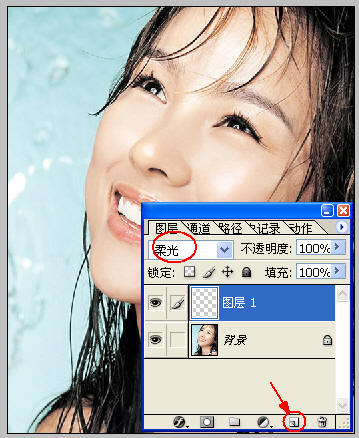
执行如下操作:
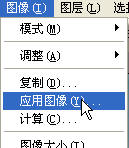

[next]
再重复一次,如下设置:

Ctrl+U调整色相/饱和度
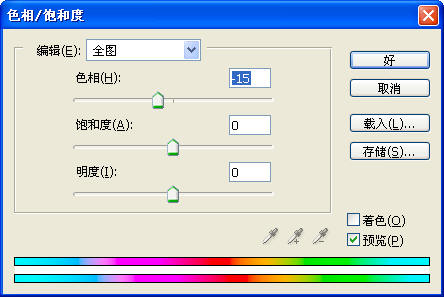
点击背景层,按Ctrl+Alt+~提取混合通道高光:

[next]
Ctrl+J复制选区,然后调整图层模式为滤色,不透明为30%

滤镜-模糊-高斯模糊

Ctrl+Shift+E合并图层
(本文来源于图老师网站,更多请访问http://www.tulaoshi.com/ps/) 
滤镜-锐化-USM锐化
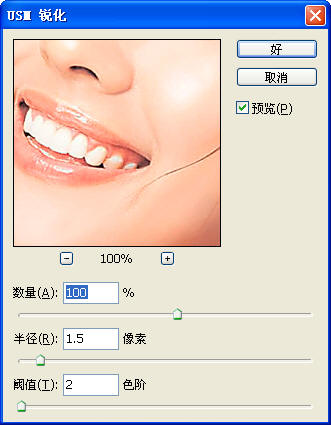
最终效果如下,比较下看看和原图是不是有所不同呢?

来源:http://www.tulaoshi.com/n/20160129/1511292.html
看过《Photoshop调色教程:打造美女红润真实肤色》的人还看了以下文章 更多>>